На ITC.ua Неделя ИИ. Мы исследуем, как именно ИИ улучшает жизнь миллионов людей прямо сейчас и что ждет нас в будущем. Партнер проекта – компания Favbet Tech, которая активно интегрирует ИИ в свои продукты.
После релиза Windows 8 Microsoft объявила о переходе на более быстрый период разработки новых версий своей ОС – следующая Windows, с кодовым названием Blue, должна была выйти спустя год после Windows 8. Так оно и случилось – релиз этой системы увидел свет в октябре 2013, практически ровно через год после появления Windows 8. Правда, в ходе разработки Microsoft приняла решение отказаться от кодового имени и присвоила релизу порядковый номер 8.1.
Содержание
Отличие разных версий Windows 8.1
Существует 4 редакции Windows 8.1 – впрочем, для обычного пользователя актуальными будут только две из них. Windows RT 8.1 поставляется в виде предустановленной ОС на ARM-устройствах (и не позволяет устанавливать десктопные приложения), а Windows 8.1 Enterprise предназначена для корпоративных пользователей и распространяется по соответствующим лицензиям. Таким образом, остается две редакции: обычная Windows 8.1 и более функциональная Windows 8.1 Pro. Pro-версия поддерживает больший объем оперативной памяти (512 ГБ против 128 ГБ), возможность загрузки с виртуального образа VHD, а также предлагает расширенную функциональность в плане управления (возможность подключения к доменам, поддержка групповых политик и т.д.) – впрочем, в условиях домашнего использования эта функциональность явно будет избыточной.
Установка
Windows 8.1 может устанавливаться как «с нуля», так и в виде обновления к Windows 8. В первом случае пользователю придется раскошелиться на $120 (за стандартную версию) или $200 (за Professional). Если же у вас уже есть Windows 8, обновление достанется бесплатно – его можно установить из фирменного магазина Windows Store в современном интерфейсе (в десктопном «Центре обновления Windows» оно недоступно; видимо, чтобы пользователи не приняли его за обычный сервис-пак). В процессе обновления сохраняются пользовательские файлы, настройки, информация об учетных записях и десктопное ПО (приложения для современного интерфейса, приобретенные в Windows Store, придется переустанавливать заново). Сама процедура выполняется сравнительно быстро и в фоновом режиме, что не мешает использованию ПК. Системные требования у Windows 8.1 по большей части остались теми же, что и у Windows 8, поэтому практически любой компьютер с установленной Windows 8 может быть обновлен до 8.1, за одним небольшим, но существенным исключением – 64-битная версия Windows 8.1 требует поддержки CMPXCHG16b, которая у ранних 64-битных процессоров AMD (Athlon 64 X2, Opteron 185) отсутствовала. Кроме того, с такой же проблемой могут столкнуться и владельцы Intel Core 2 – хоть сами процессоры и поддерживают эти инструкции, но некоторые старые материнские платы – нет. В результате при попытке обновления таких систем пользователи получают сообщение об ошибке «CPU does not support CompareExchange 128». Выходом из этой ситуации будет использование 32-битной версии Windows 8.1.
Кнопка «Пуск»
Об этом «нововведении» не написал, пожалуй, только ленивый, но все же повторимся: да, в Windows 8.1 кнопка «Пуск» вернулась на свое законное место. Похоже, все-таки недовольных ее отсутствием оказалось достаточно много для того, чтобы Microsoft решилась пойти на такой шаг и, по сути, признала ошибочность своего первоначального решения. Впрочем, это на самом деле лишь полумера – вернулась только кнопка «Пуск», но не старый стиль меню, поскольку эта кнопка открывает все тот же главный «плиточный» экран. И точно так же, как в Windows 8 ее нельзя было вернуть на место (штатными средствами, по крайней мере, поскольку альтернативных приложений, копирующих функциональность стартового меню из предыдущих Windows, было выпущено предостаточно), так и в Windows 8.1 нельзя эту самую кнопку отключить.
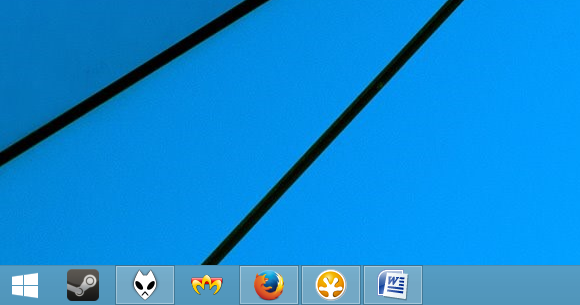
Обновленный начальный экран
Возможности настройки «плиточного» стартового меню в Windows 8 были довольно скромными, поэтому логично, что в Windows 8.1 разработчик предоставил больше возможности по конфигурации этого важного элемента новой ОС под себя.
Так, в Windows 8.1 появились новые размеры плиток – «маленькие» и «большие», причем во втором случае в такой плитке может показываться больше информации (если разработчик это предусмотрел). Для персонализации экрана доступно больше цветовых вариантов, плюс при желании можно использовать те же обои, что и в десктопном окружении (в таком случае фон будет оставаться статичным при перелистывании «плиток»). Кнопка «вниз» теперь переводит пользователя в экран приложений, в котором можно выбрать группу программ и закрепить ее на начальном экране.
Плитки теперь можно объединять в группы, которым можно давать произвольные названия – правда, в поиске они не используются, так что предназначены, похоже, исключительно для облегчения визуального восприятия.
Если пользователь работает за несколькими компьютерами, ему наверняка пригодится возможность синхронизации начальных экранов на всех системах, где он использует свою учетную запись Microsoft.
Snap View
Как известно, все приложения в современном интерфейсе запускаются исключительно в полноэкранном режиме. В Windows 8 при желании можно было разместить рядом два окна, однако при активной работе этого зачастую все равно недостаточно. В Windows 8.1 эта функциональность была доработана, появились новые соотношения размеров двухоконного интерфейса (например, теперь оба окна могут делить экран между собой поровну).
Кроме того, на больших экранах появилась возможность размещать рядом не два приложения, а три и даже четыре – опять-таки, с выбором разных соотношений размеров для каждого приложения.
Системные настройки
Панель управления в современном интерфейсе в Windows 8 была, мягко говоря, неактуальной – в ней были представлены лишь самые базовые настройки системы, и поэтому почти всегда оказывалось, что нужно обращаться к традиционной десктопной панели управления, если требовалось сделать что-то хоть чуточку сложнее замены обоев рабочего стола. В Windows 8.1 Microsoft постаралась исправить ситуацию, сделав инструмент «Параметры компьютера» более функциональным.
Так, главный экран этого приложения теперь содержит список настроек, к которым вы часто обращались в прошлом, в «Компьютер и устройства» сосредоточены настройки, бывшие ранее в меню «Персонализация», к которым добавились дополнительные параметры устройств, вроде скорости скроллирования мыши. Меню «Пользователи» теперь переименовано в «Учетные записи» и приобрело более упорядоченный вид, управление поиском осуществляется из собственного раздела, также здесь имеются сетевые настройки, управление разрешениями для приложений, языковые параметры и проч. – в общем, современные «Параметры компьютера» стали гораздо более функциональными, чем раньше. Впрочем, с десктопной панелью управления это приложение все равно тягаться не может – но теперь обычный пользователь станет к ней обращаться гораздо реже, чем в Windows 8.
Поиск
В Windows 8.1 система поиска была значительно улучшена, в нее внедрен механизм Bing и она теперь стала действительно глобальной – система выводит результаты, найденные среди установленных приложений, локальных и «облачных» файлов, системных настроек и ссылок на онлайновые ресурсы. Если такая «каша» пользователя не устраивает, всегда можно сузить область поиска, выбрав требуемую категорию в выпадающем списке (везде, в настройках, в файлах, в онлайновых изображениях, в онлайновых видео). Отрадно, что результаты, найденные в онлайне, не ограничиваются лишь ссылками – поиск старается предоставить релевантную информацию по введенному запросу (например, при поиске информации о музыкальном исполнителе выводятся записи о нем в Википедии, профили в социальных сетях, сведения об альбомах в Xbox Music, видео в YouTube и т.д.).
Internet Explorer 11
С Windows 8.1 поставляется новая версия браузера от Microsoft – Internet Explorer 11. По сравнению с IE10 он стал еще быстрее (более детально вопрос производительности будет рассмотрен чуть ниже), а также ожидаемо обзавелся новыми возможностями. «Современная» версия теперь позволяет держать одновременно открытыми до 100 вкладок (ранее их число ограничивалось абсурдными десятью), плюс пользователь может запустить еще один сеанс современного IE11, в котором, в свою очередь, открыть еще сотню вкладок. Браузер теперь лучше отрабатывает на сенсорных устройствах – в частности, со всплывающими окнами на сайтах и с полями ввода, предлагает расширенную функциональность во всплывающей панели и т.д.
Десктопная же часть Internet Explorer 11 внешне никак не изменилась, все новшества скрываются «под капотом». Так, еще в Developer Preview, выпущенном в июне 2013 г., появилась поддержка WebGL и протокола SPDY, улучшенное масштабирование на экранах с высоким DPI, были представлены обновленные инструменты разработчиков, улучшена поддержка HTML5 и т.д. Повышение скорости работы и «отзывчивости» браузера, которое отмечают многие пользователи, связано с реализацией предзагрузки страниц и определения ресурсов, которые должны быть загружены в фоновом режиме для ускорения серфинга.
Вышедший в конце сентября Release Preview представил дальнейшие улучшения производительности, и судя по номеру версии, релиз IE11, состоявшийся вместе с выходом Windows 8.1, ничем от Release Preview не отличается.
SkyDrive
Собственный облачный сервис хранения данных SkyDrive становится неотъемлемой частью Windows – теперь он установлен в системе по умолчанию и используется для хранения настроек, создаваемых документов и снимков с камеры.
Кроме того, десктопный клиент SkyDrive более неактуален – сервис интегрирован в Проводник, что также облегчает его постоянное использование, а настройки SkyDrive доступны в собственном разделе в панели управления (здесь показывается доступный объем, выбираются варианты синхронизации файлов и системных настроек и т.д.).
Windows Store
Появившийся в Windows 8 собственный магазин приложений был доработан, и вместо неудобной и непонятной бесконечной горизонтальной ленты он теперь разбит на логичные группы: «Специальные предложения», «Новые», «Лучшие платные» и «Лучшие бесплатные».
Эти группы, правда, также скроллируются в горизонтальной плоскости (как и практически все в современном интерфейсе Windows 8.1), однако главная «лента» теперь получается гораздо короче.
Впрочем, стоит зайти в любой из разделов, и бесконечная полоса из плиток приложений тут как тут. Сузить поиск можно, вызвав меню правым кликом мыши – в нем доступны фильтры по категориям, а также список приложений на вашей учетной записи.
Из других новшеств – новый Windows Store научился автоматически обновлять установленные приложения (ранее он мог только загружать апдейты, но не устанавливать их).
Стандартные Modern UI-приложения
Появление нового приложения Help+Tips («Справка+советы») красноречиво говорит об одном – несмотря на уверения Microsoft о создании революционного, интуитивно понятного интерфейса, многие пользователи в нем, образно говоря, так и не разобрались. Вот и пришлось создать целую справочную систему, на пальцах объясняющую, что к чему в Windows вообще и в Modern UI в частности. Правда, по непонятной причине это приложение остается на английском даже несмотря на включение русского языка интерфейса системы.
Из других более-менее востребованных приложений (всякие «Health&Fitness» и «Food&Drink» сюда отнести сложно) можно упомянуть приложение Xbox Music, которое теперь больше ориентировано на воспроизведение вашей музыки, а не на поиск альбомов в магазине, и предлагает базовые возможности по представлению аудиоколлекции, с фильтрацией по исполнителям/альбомам, сортировкой по жанрам, дате добавления и т.д. Правда, как в Xbox Music отключить приглушение звука при переходе в другие приложения, нам понять так и не удалось.
Также стоит отметить обновленный почтовый клиент Mail, включенный в состав системы по умолчанию Skype, появление конвертера величин в Калькуляторе и функций базового редактирования в приложении для просмотра фотографий – вряд ли на традиционных системах без сенсорного ввода кто-то предпочтет использовать их, а не более функциональные десктопные варианты (или аналоги), однако своего пользователя они, скорее всего, найдут.
DirectX
В Windows 8.1 представлена новая версия DirectX 11.2 (точно так же, как в свое время в Windows 8 появился DirectX 11.1, а еще раньше, в Windows 7 – DirectX 11). По словам Microsoft, основная часть проделанных работ связана в первую очередь с производительностью, что позволит снизить потребление ресурсов, и в целом нововведения ориентированы по большей части на разработку приложений для мобильных устройств, а также приложений для Windows Store.
Так, в DirectX 11.2 реализована поддержка аппаратных оверлеев, позволяющая, в частности, выводить двухмерную графику, например, элементы интерфейса, в более высоком разрешении по сравнению с трехмерной сценой. Кроме того, был реализован механизм, позволяющий значительно снизить время задержки между пользовательским вводом и выводом результатов на экран, а также возможность динамической компиляции шейдеров (которая в Windows 8 была недоступна для приложений Windows Store).
Для оптимизации используемой видеопамяти в DirectX 11.2 реализован механизм тайловых ресурсов, позволяющий приложениям работать с большими объемами данных, используя ограниченный объем видеопамяти, что будет полезно, в частности, для отображения ландшафта в играх (отдаленным аналогом этого механизма была знаменитая «мегатекстура» Джона Кармака из id Software, которую он пытался реализовать в Rage).
Производительность
Из результатов тестов становится видно, что чуда не произошло, и какого-то серьезного прироста производительности Windows 8.1 по сравнению с Windows 8 не предлагает. В игровых тестах производительность колеблется практически в районе погрешности.
Игровые тесты, кадры в секунду:
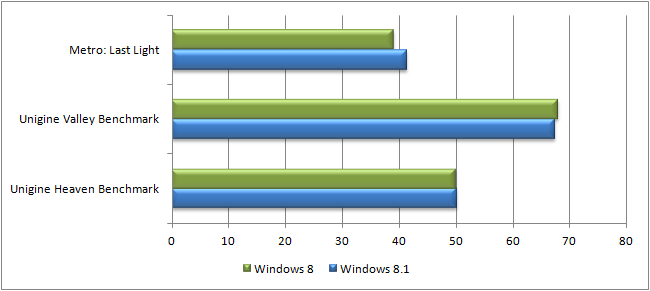
Браузеры Google Chrome и Firefox также не демонстрируют какого-то особого выигрыша после перехода на 8.1 (более того, в Octane JavaScript Benchmark ситуация прямо противоположная – показатели этих браузеров даже снизились).
SunSpider JavaScript Benchmark, мс (меньше — лучше):
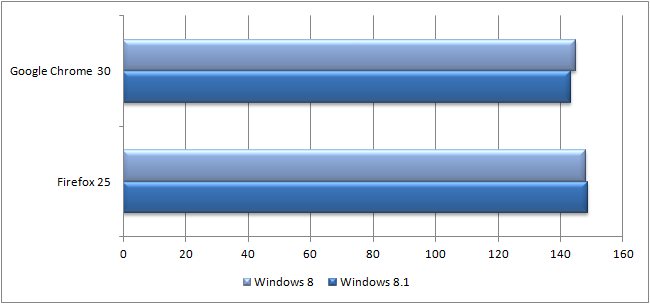
Peacekeeper, баллы (больше — лучше):
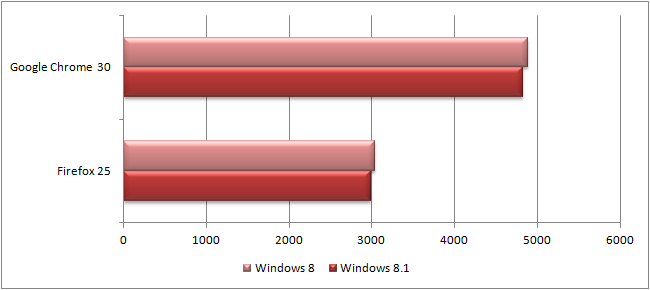
Octane JavaScript Benchmark, баллы (больше — лучше):
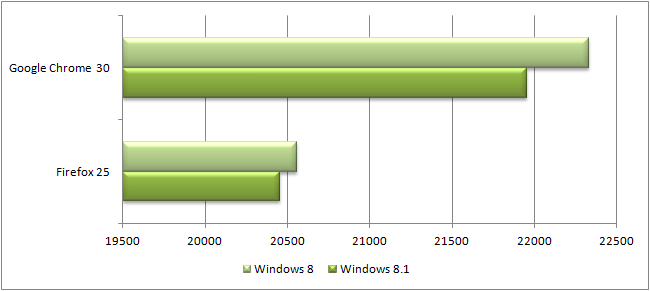
Комплексный бенчмарк PCMark 8 показывает, что в «домашнем» и «креативном» варианте использования также никаких сюрпризов нет – а вот офисное применение (текстовый редактор, браузер и т.д.) показывает довольно заметный прирост производительности. Учитывая, что офисные ПК, как правило, не ставят рекордов быстродействия, этот факт не может не радовать.
PCMark 8, баллы (больше — лучше):
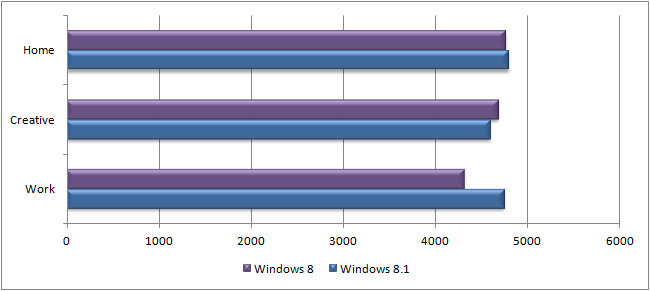
Отдельным пунктом идет сравнение производительности Internet Explorer 11 (в Windows 8.1) с Internet Explorer 10 (Windows 8). А вот здесь ситуация совершенно однозначная – разработчику удалось значительно повысить быстродействие браузера, что наглядно демонстрируют все бенчмарки (самый впечатляющий прирост наблюдается в Octane JavaScript Benchmark, но и в других он также заметен), а также улучшить поддержку HTML5.
SunSpider JavaScript Benchmark, мс (меньше — лучше):
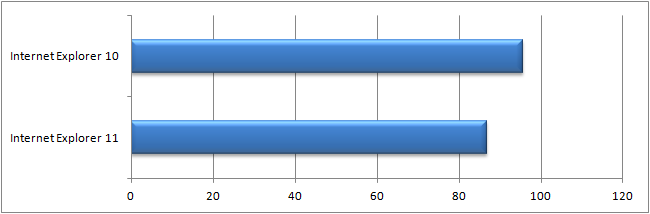
Peacekeeper, баллы (больше — лучше):
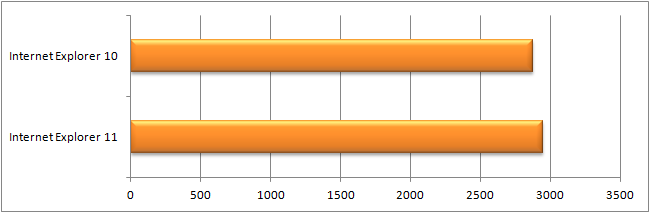
Octane JavaScript Benchmark, баллы (больше — лучше):
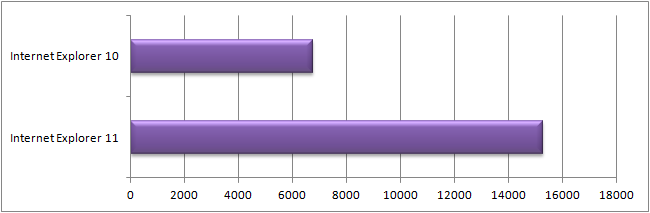
The HTML5 Test, баллы (основной и дополнительный, больше — лучше):
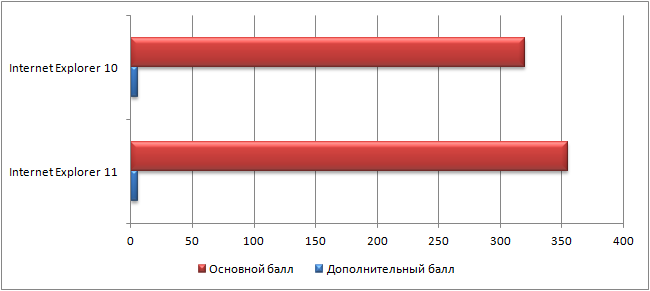
Полезные советы
Загрузка на Рабочий стол
Пользователям, привыкшим работать в традиционном десктопном окружении, была сделана поблажка – в Windows 8.1 появилась возможность загрузки системы прямиком в десктоп, минуя плиточный стартовый экран. Для этого в контекстном меню, вызываемом правым кликом по панели задач, нужно выбрать пункт «Свойства», в нем перейти на закладку «Навигация» и в ней в разделе «Начальный экран» поставить галочку на пункте «При входе в систему и закрытии всех приложений открывать рабочий стол вместо начального экрана».
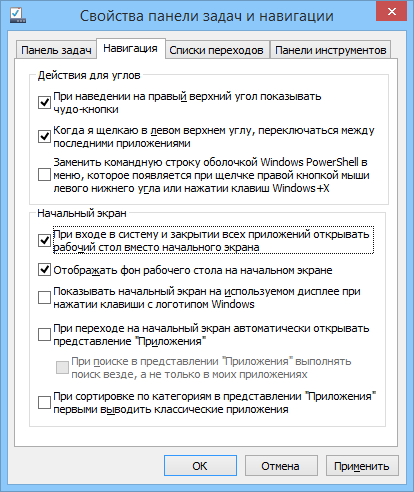
Быстрый доступ к выключению ПК
Еще одним улучшением в десктопном окружении является более простой доступ к меню выключения ПК – теперь не надо искать его во всплывающем в правой части экрана боковом меню, достаточно сделать правый клик по кнопке «Пуск» (или нажать Win+X), после чего в появившемся всплывающем меню выбрать пункт «Завершение работы или выход из системы».
Закрытие приложений в современном интерфейсе
В Windows 8 современные приложения закрывались простым перетягиванием его окна в нижнюю часть экрана. Теперь же эта процедура скорее минимизирует запущенное приложение, сохраняя его состояние. Чтобы полностью закрыть такую программу, ее нужно перетянуть вниз и удерживать до тех пор, пока миниатюра приложения не развернется на 180°.
Настройка Windows Explorer
В Проводнике изменилось представление локальных ресурсов – если раньше в списке было несколько категорий, с отдельными группами для Библиотек, Избранного и дисков на ПК, то теперь группа «Компьютер» была переименована в «Этот ПК», и самое главное – в ней сначала идут папки «Рабочий стол», «Документы», «Загрузки» и т.д., и только потом – собственно локальные диски.
Проводник в Windows 8 и в Windows 8.1:
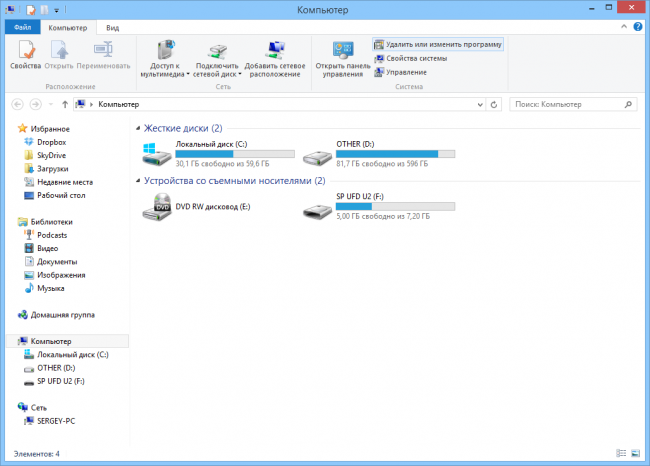
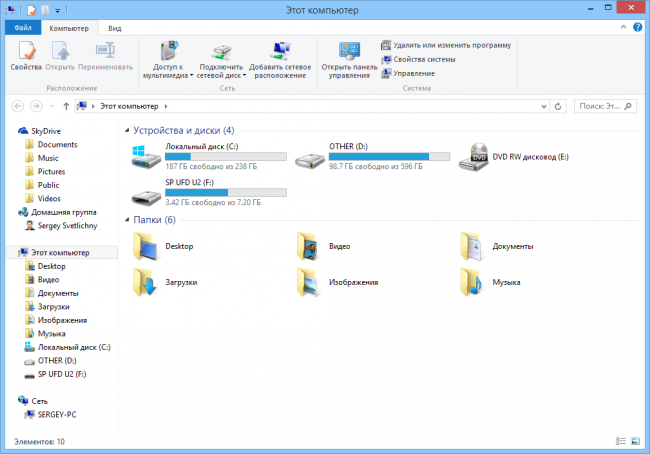
При этом возможности скрыть папки, если вы ими не пользуетесь, теперь нет (ранее можно было просто «схлопнуть» ненужную группу) – так что пользователи, привыкшие хранить файлы не в стандартных системных папках, теперь вынуждены каждый раз искать нужный диск в конце длинного списка (то же самое справедливо и для любого диалогового окна «открыть/сохранить» в любом приложении). К счастью, «вычистить» Проводник от ненужных пунктов можно, но для этого придется воспользоваться редактором реестра. Так, в нем нужно найти следующий ключ:
HKEY_LOCAL_MACHINE\SOFTWARE\Microsoft\Windows\Current Version\explorer\MyComputer\NameSpace
И удалить в нем следующие разделы:
{1CF1260C-4DD0-4ebb-811F-33C572699FDE} (папка Музыка)
{374DE290-123F-4565-9164-39C4925E467B} (папка Загрузки)
{3ADD1653-EB32-4cb0-BBD7-DFA0ABB5ACCA} (папка Изображения)
{A0953C92-50DC-43bf-BE83-3742FED03C9C} (папка Видео)
{A8CDFF1C-4878-43be-B5FD-F8091C1C60D0} (папка Документы)
{B4BFCC3A-DB2C-424C-B029-7FE99A87C641} (папка Рабочий стол)
Это уберет папки в основном окне Проводника. Чтобы избавиться от этих пунктов в списке слева, нужно найти ключ:
HKEY_LOCAL_MACHINE\SOFTWARE\Wow6432Node\Microsoft\Windows\CurrentVersion\Explorer\MyComputer\NameSpace
И в нем удалить следующие разделы:
{1CF1260C-4DD0-4ebb-811F-33C572699FDE} (папка Музыка)
{374DE290-123F-4565-9164-39C4925E467B} (папка Загрузки)
{3ADD1653-EB32-4cb0-BBD7-DFA0ABB5ACCA} (папка Изображения)
{A0953C92-50DC-43bf-BE83-3742FED03C9C} (папка Видео)
{A8CDFF1C-4878-43be-B5FD-F8091C1C60D0} (папка Документы)
{B4BFCC3A-DB2C-424C-B029-7FE99A87C641} (папка Рабочий стол)
В результате Проводник будет выглядеть примерно так:
Итоги
После близкого знакомства с Windows 8.1 становится понятно, почему Microsoft отказалась от кодового наименования Blue в пользу обычного числового номера, больше похожего на номер патча, чем на новую версию ПО. Windows 8.1 – это действительно скорее сервис-пак, чем новая Windows, и вполне вероятно, что именно по этой причине 8.1 предлагается как бесплатное обновление всем текущим пользователям Windows 8. Изменений в новой версии при этом достаточно много – доработанный начальный экран, глобальный поиск, глубокая интеграция SkyDrive и т.д., причем все они, если можно так сказать, «правильные», т.е. доводящие до ума различные элементы системы.
Главным же недостатком Windows 8.1, как ни странно, придется назвать тот факт, что это по-прежнему все та же Windows 8 с ее весьма спорным, с точки зрения «десктопного» пользователя, Modern UI. Если кто-то ожидал, что Microsoft «одумается» и вернется во времена Windows 7 («они пообещали вернуть кнопку Пуск!»), то его будет ждать разочарование – Windows 8.1 это улучшенная и доработанная… Windows 8, не более того.
Favbet Tech — украинская продуктовая компания, разработчик iGaming-решений. Входит в топ-50 крупнейших IT-компаний Украины по версии DOU. Специализируется на высоконагруженных системах, облачной инфраструктуре и искусственном интеллекте. В 2025 году стала инициатором создания АИ-комитета Ассоциации «ИТ Ukrainе» — первого отраслевого объединения, занимающегося вопросами развития АИ на уровне бизнеса и государства.



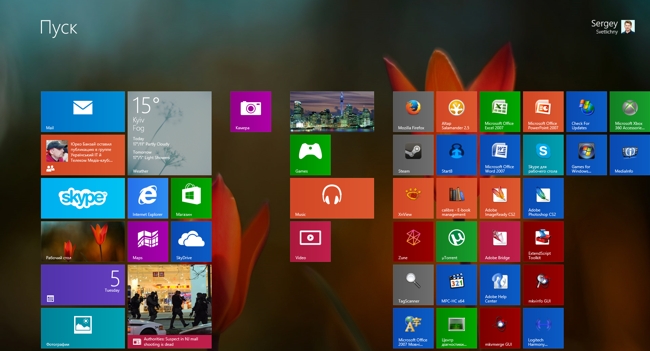
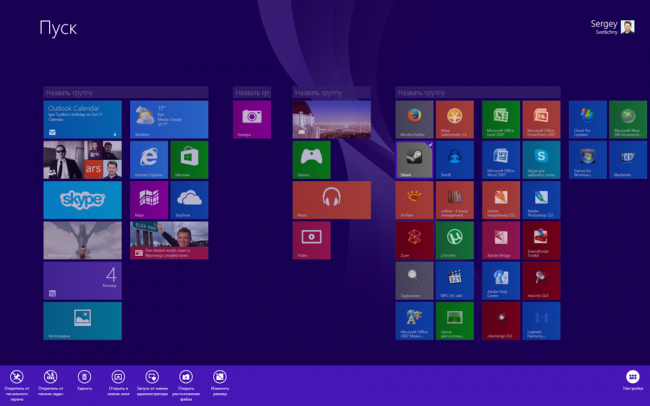
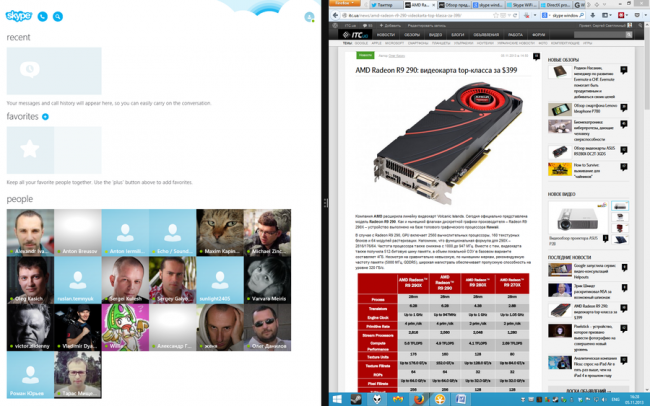
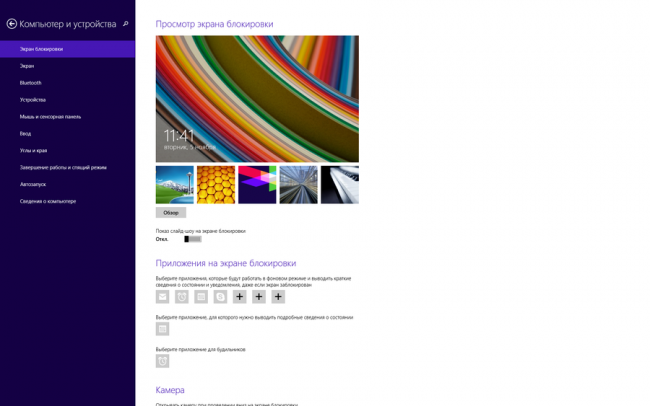
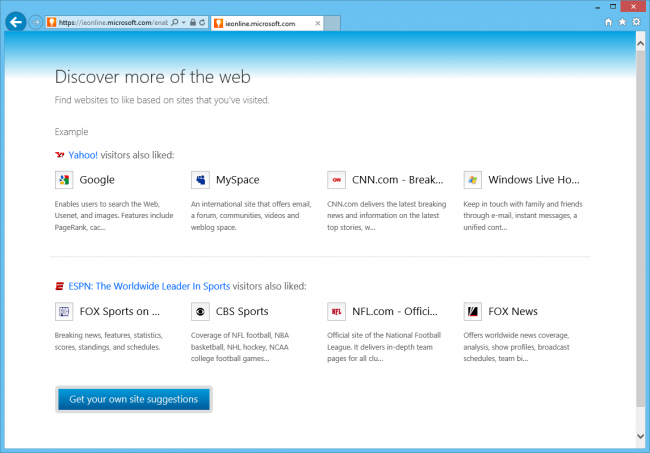
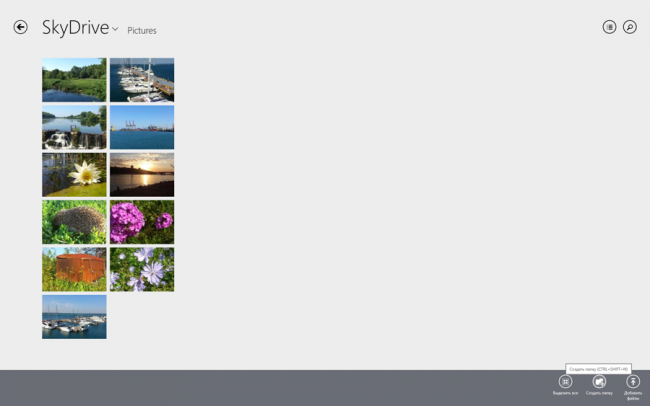

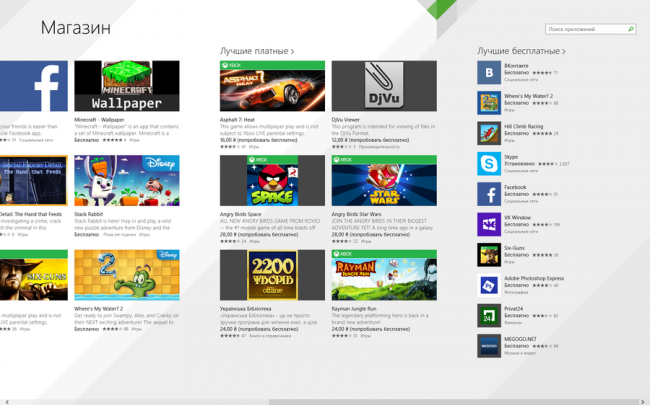
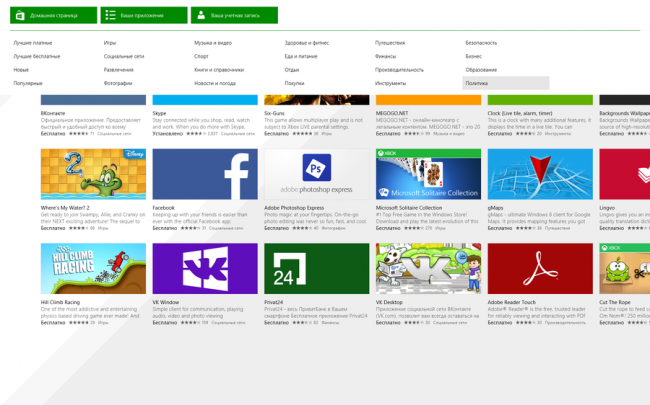
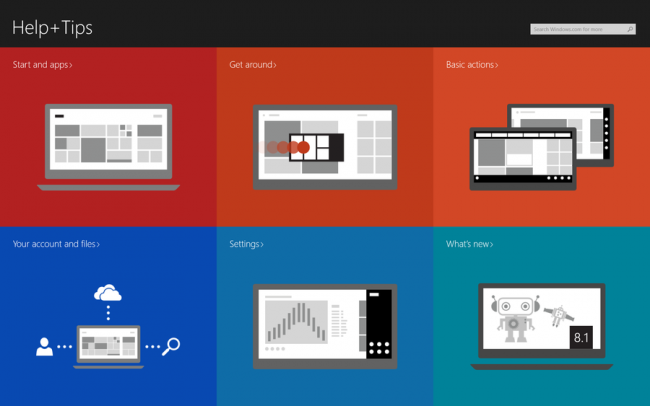
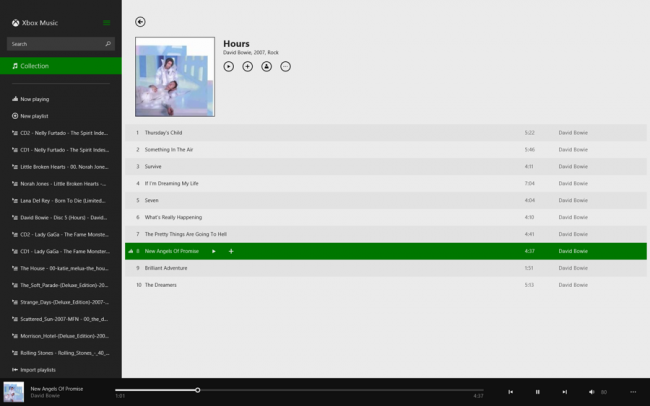
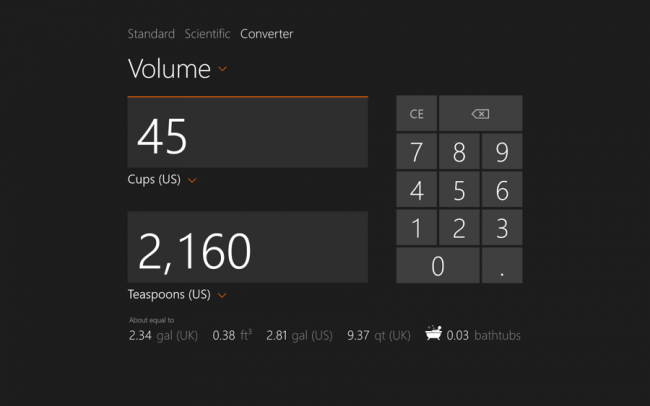
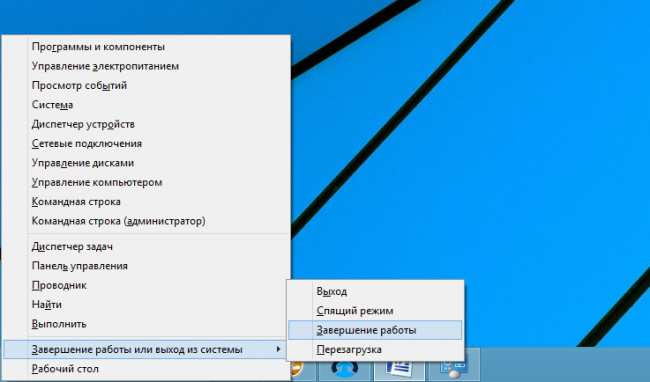
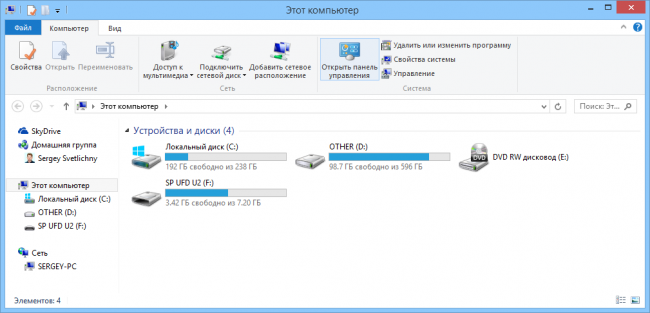







Сообщить об опечатке
Текст, который будет отправлен нашим редакторам: